Win10怎么永久关闭小娜?Win10永久关闭小娜的操作教程:
方法一:
按快捷键【Win + R】打开【运行】对话框,输入“regedit”后按Enter键执行。
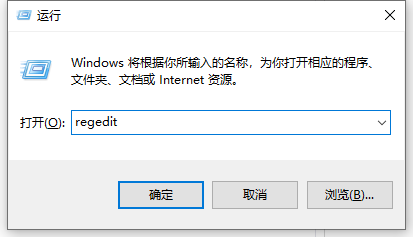
依次找到并点击【HKEY_LOCAL_MACHINE\SOFTWARE\Policies\Microsoft\Windows】。
查看【Windows】项下是否已存在【Windows Search】子项,如果不存在就新建一个。方法是:右键单击【Windows】,依次选择【新建】--》【项】,并命名为“Windows Search”。
选中【Windows Search】项,在右边窗格空白处,右键单击依次选择【 新建】--》【DWORD值】,并命名为“AllowCortana”。
双击新建的值【AllowCortana】,查看【数值数据】的值是不是0,如果不是,修改为“0”,点击【确定】,这样小娜Cortana就被禁用了。
END
方法二:组策略中禁用
按快捷键【Win + R】打开【运行】对话框,输入“gpedit.msc”后按Enter键执行。
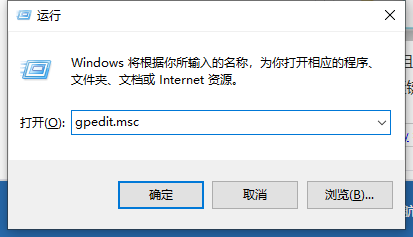
依次找到并点击【计算机配置】--》【管理模板】--》【Windows组件】--》【 搜索】。
点击【搜索】后,在右边的窗格中,双击【允许使用Cortana】。
在【帮助】中有说明,选中【已禁用】,点击【确定】按钮即可禁用Cortana
标签: Win10永久关闭小娜 Win10怎么永久关闭小娜 Win10永久关闭小娜的操作教程 Win10永久关闭小娜的操作方法
- win10系统屏保时间怎么设置?win10屏保时间设置不了的解决方法
- Win10怎么永久关闭小娜?Win10永久关闭小娜的操作教程
- 今日精选:首次承认过度加息风险!美联储7月会议纪要称“某个时刻”放缓加息是合适的,却未能安抚市场
- 天天热点评!【环球财经】美国债收益率上涨促纽约金价17日下跌
- 报道:未婚已育女性办理生育津贴条件 满足这些条件即可
- 焦点观察:当前回调不可持续!瑞银:国际油价年内料重返125美元/桶
- 全球视点!未婚生育能享受生育津贴和产假吗 没有结婚能领生育津贴吗
- 世界讯息:【财经分析】英国7月CPI升至10.1% 经济前景更加低迷
- 焦点报道:医保门诊共济是什么意思 怎么理解
- 焦点热门:理财产品业绩比较基准越高越好吗 越高越赚钱吗
- 满天星什么时候播种合适?满天星怎么种植成活率高?
- 绿萝修剪后多久施肥?给绿萝施肥需要注意什么?
- 每日讯息!美联储会议纪要公布:加息还要继续 没有证据表明通胀压力减弱
- 天天快讯:海南:战疫他们是最亮的星
- 全球快看:海外财经媒体焦点:美联储会议记要显示将继续加息 但步伐或将放缓
- 当前快讯:海南:上门采样 不漏一人
- 世界观热点:海南:点对点直供 做好物资保障
- 重庆巫山一二三产业融合发展取得新成效 生态畜牧养殖规模保持稳定增长
- 天天新动态:金属巨头宣布减产 锌市场闻风而动
- 北方首个大型工业综合展 中国天津工业博览会在国家会展中心隆重开幕
- 战略上抓主动战术上见行动 天津打开经济发展新局面
- 首届世界职业技术教育发展大会 让“洋厨师”爱上中国味儿
- 传承红色精神关爱退役军人 天津奉献余热再立新功
- 天津经开区网约车司机工会揭牌 为司机送入会关爱礼包
- 天天微资讯!“云南统战这十年”全媒体采访组重访会泽“同心工程”——同心绘就乡村振兴新画卷
- 今日热门!经济日报:严惩内幕交易维护市场秩序
- 天天热推荐:曲靖凉夏引来天下客
- 【速看料】云南全链条加强基层人才队伍建设 “人才引擎”赋能乡村振兴
- 世界实时:陇川县打造蚕桑产业发展联合体—— 一业一策 破茧成蝶
- 看点:曲靖200辆新能源纯电动公交车亮相
- 全球热消息:美联储工作人员:预计未来几个月债券投资组合收益率将会转为负值
- 【世界播资讯】隔夜外盘:美股集体收跌,纳指跌1.25%,热门中概股走弱
- 全球微动态丨美股收盘:三大股指收跌,外卖、激光雷达等板块领跌
- 全球简讯:中小券商青睐基金托管业务 推动财富管理加速转型
- 世界快消息!德国能源监管机构:若俄停止供气 德天然气最多够用两个半月
- 全球百事通!美国一联邦法官宣布北卡罗来纳州怀孕20周以上禁止堕胎
- 【时快讯】巴西研究机构调整巴西2022年和2023年GDP增长预期数值
- 热文:泽连斯基:古特雷斯已抵达利沃夫 乌方将与联合国合作争取获得必要成果
- 速讯:乌海港管理局:5艘运粮船已于17日进入乌克兰领海
- 今日热门!联合国人道主义运粮船将于18日接受联合协调中心检查
- 热点在线丨因宇航服出现问题俄宇航员提前结束太空行走
- 视讯!美股三大指数集体收跌 道指跌0.5%
- 【天天聚看点】接力15年!“捐一元”公益项目再次为爱启航
- 天天关注:《金融时报》:欧洲多家银行已允许客户出售俄罗斯债券
- 全球焦点!云南大姚县林草局:践行“三个工作法”做实生态建设林草文章
- 微速讯:乌能源部长:乌方已在扎波罗热成立危机指挥部 全天候监测核电站周边情况
- 重点聚焦!巴西民航局将再出售15个机场特许经营权
- 世界快播:报告显示巴西亚马孙地区过去一年毁林面积达15年之最
- 全球快消息!云南统战这十年丨台盟云南省委会:以自我革命精神扎实推进作风建设
- 每日看点!希腊迎来新一轮高温 雅典向公众开放空调房避暑
- 今日热闻!2022年7月云南舆情地图:中国国际旅交会开幕 云南旅游再成舆论热点
- 环球焦点!美国民调显示超八成受访者担心经济衰退
- 看热讯:楚雄州已连续3次荣获全国综治工作最高奖“长安杯”
- 全球关注:【美股盘前】三大期指齐跌;英国7月CPI涨幅创40年新高;德能源巨头Uniper上半年巨亏123亿欧元
- 每日热讯!体验秋天的第一波福利!昆明市嵩明县文旅消费券将发放
- 世界短讯!不堪高电价重负!又一金属巨头宣布减产 市场闻风而动
- 世界实时:哈萨克斯坦上半年向阿富汗出口面粉55万吨 同比增长47.1%
- 世界微速讯:云南楚雄:“见义勇为”事业蒸蒸日上 助推彝州大地蓬勃发展
- 【全球报资讯】俄罗斯:预测今年天然气平均出口价格将增长一倍
- 全球热点!20年来 大理州受表彰奖励的见义勇为先进个人达1201人
- 环球时讯:他是“云茶”背后的老人——“大国茶匠”肖时英逝世,享年91岁
- 天天热点!埃及央行行长辞职
- 全球速递!小米mix fold2有pc模式吗
- 今日视点:欧元区二季度GDP同比增3.9% 就业人数环比升0.3%
- 【全球聚看点】中蒙就建设甘其毛都—嘎舒苏海图口岸跨境铁路达成重要共识
- 全球热消息:小米mix fold2有nfc吗
- 焦点要闻:小米mix fold2是双卡吗
- 环球看点!干旱持续数周后 强降水接踵而至袭击法国
- 焦点热议:21寸的显示器长和宽是多少
- 环球新消息丨红米k50至尊版怎么设置锁屏时间
- 世界热点!外省ETC可以在本地注销吗 只能去外省注销吗
- 聚焦:马斯克否认收购曼联!“我不会买任何体育运动队” 网友:自己造谣自己辟谣 流量密码玩明白了
- 【世界热闻】红河州妇联举办巾帼助力高质量跨越发展故事分享会
- 今日聚焦!油价压力重重 关键时刻又要来临
- 世界视讯!基金定投和一次性买入哪个收益更高 答案如下
- 天天头条:既有风景又有“钱景”!云南巧家蒙姑镇发展万寿菊产业助力乡村振兴
- 天天日报丨韩国主要企业今年上半年销售额同比增约28% 三星电子销售额增加最多
- 每日讯息!云南南华县搬迁安置办这样贯彻落实中央八项规定精神
- 环球观察:德国莱茵河一重要航点的水位本周末将上升至40厘米以上
- 天天简讯:昆明市举办重点企业用工专场现场招聘会
- 世界即时:美国零售商财报来袭 加息预期会否再生变数?|就市论市
- 天天速读:总投资118.2 亿元,玉溪三季度计划新开工产业项目39个
- 天天播报:银行卡锁定和冻结的区别 区别有这几点
- 当前资讯!小米平板5pro 12.4怎么定时开关机
- 世界速递!日经225指数17日上涨1.23% 重上29000点
- 观速讯丨银行卡睡眠状态可以打钱进去吗
- 全球看热讯:电脑ip地址在哪
- word文件命令菜单底部显示的文件名所对应的文件是什么?word文件分栏在哪个选项卡中?
- 环球速讯:信用卡止付和逾期哪个严重 对比一下就知道了
- 世界通讯!医保重复参保了怎么办 医保重复参保的处理规定
- 天天精选!拆迁补偿社保合规吗 补偿之后可以领取养老金了吗
- 每日热门:日本连续12个月出现贸易逆差
- 当前消息!小米平板5pro 12.4怎么截屏
- win10升级win11需要付费么?win10升级win11的安装方法
- word文档有几种视图方式?word文档视图方式如何切换?
- 天天热点评!进出口数据承压对日债支撑有限 股债跷跷板效应显现收益率多数回升
- 环球今亮点!英国7月CPI增幅创1982年以来最大 英镑兑美元短线拉升
- 每日报道:医保报销后还能二次报销吗 需符合条件
- 世界要闻:俄罗斯正式通知日企
- 当前热讯:红米k50至尊版怎么开空调














